excel2016开启输入时提示函数参数怎么办
来源:网络收集 点击: 时间:2024-04-14【导读】:
Excel是我们常常会使用的办公软件之一,它的主要功能是帮助我们制作表格,但是有不少用户反映说不知道excel2016开启输入时提示函数参数怎么办,那么遇到这个问题该怎么办呢,如果你不知道的话,那就赶紧看看小编整理的解决方法吧!方法/步骤1/8分步阅读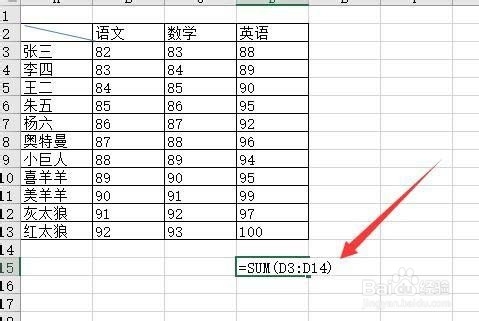 2/8
2/8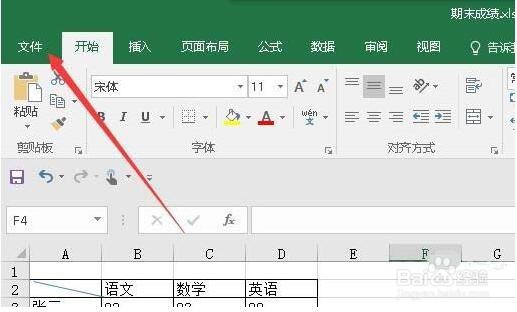 3/8
3/8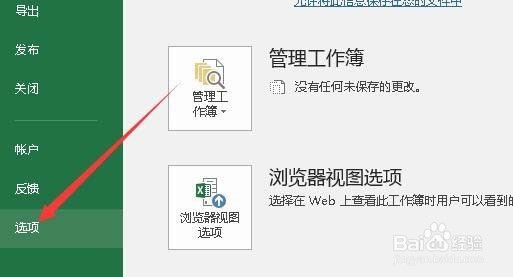 4/8
4/8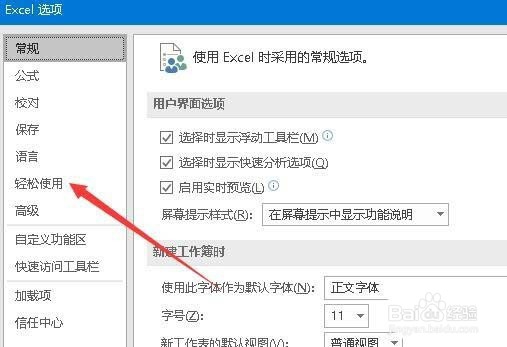 5/8
5/8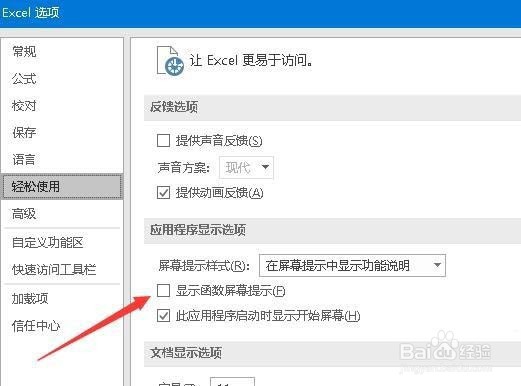 6/8
6/8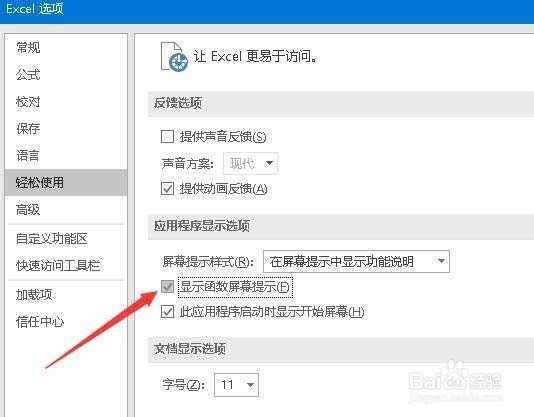 7/8
7/8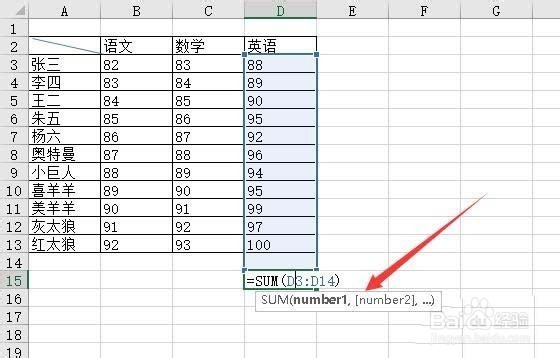 8/8
8/8
先打开要编辑的excel文档,可看到在使用函数进行运算的时候,没有显示出提示信息。
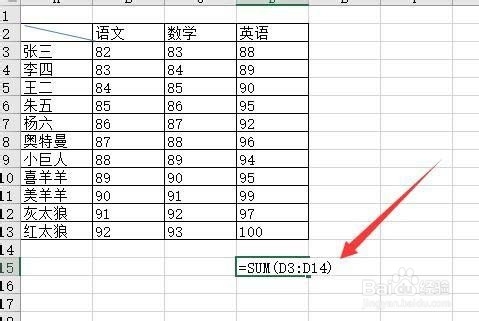 2/8
2/8这时可以点击excel2016左上角的文件菜单
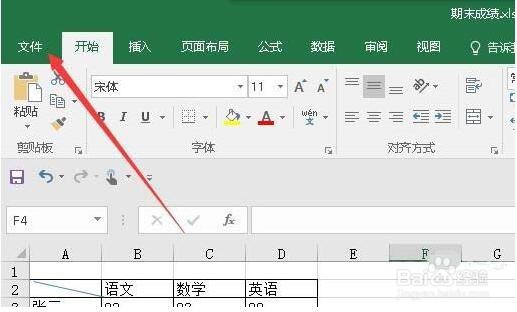 3/8
3/8在弹出的下拉菜单中点击选项菜单项。
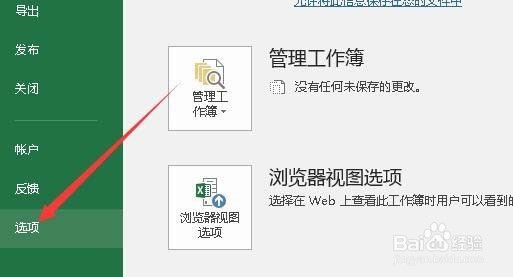 4/8
4/8在打开的excel选项窗口中,点击左侧边栏的轻松使用菜单项。
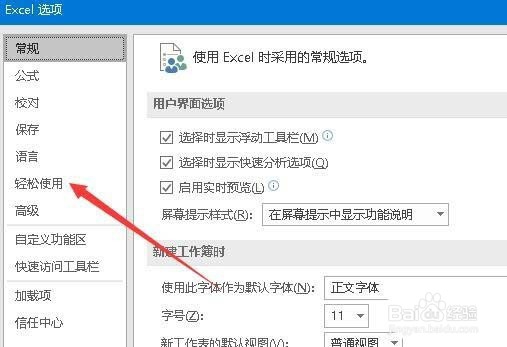 5/8
5/8在右侧的窗口中,找到显示函数屏幕提示设置项
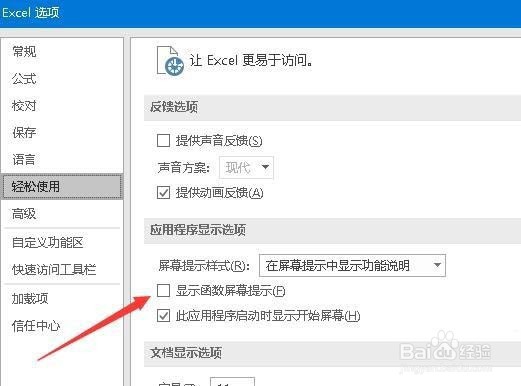 6/8
6/8勾选显示函数屏幕提示前面的复选框,最后点击确定按钮。
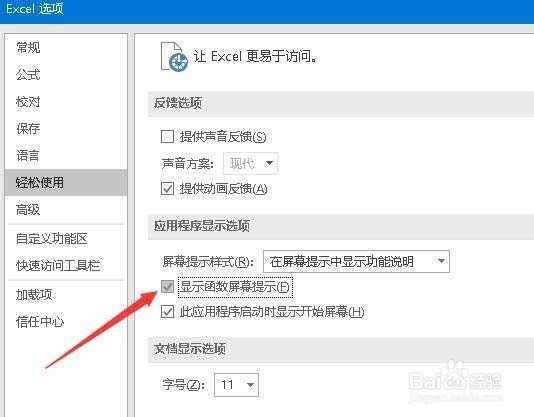 7/8
7/8这样以后在excel2016中输入函数时,就会显示出相应的信息提示了,这样为我们编辑函数提供了很大的方便。
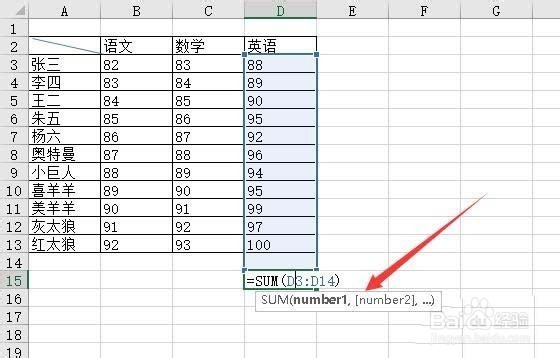 8/8
8/8以上这里为各位分享了excel2016开启输入时提示函数参数功能的方法。有需要的朋友赶快来看看本篇文章吧。
注意事项注意保护自己的个人隐私
原创经验,创作不易,请勿抄袭!希望其他作者遵守底线,不要抄袭。
如果大家还有什么不明白的地方,可以追加问我哦!
版权声明:
1、本文系转载,版权归原作者所有,旨在传递信息,不代表看本站的观点和立场。
2、本站仅提供信息发布平台,不承担相关法律责任。
3、若侵犯您的版权或隐私,请联系本站管理员删除。
4、文章链接:http://www.1haoku.cn/art_508970.html
上一篇:用现代七巧板如何拼一座高高的灯塔?
下一篇:Word怎么设置竖向数字横向显示
 订阅
订阅